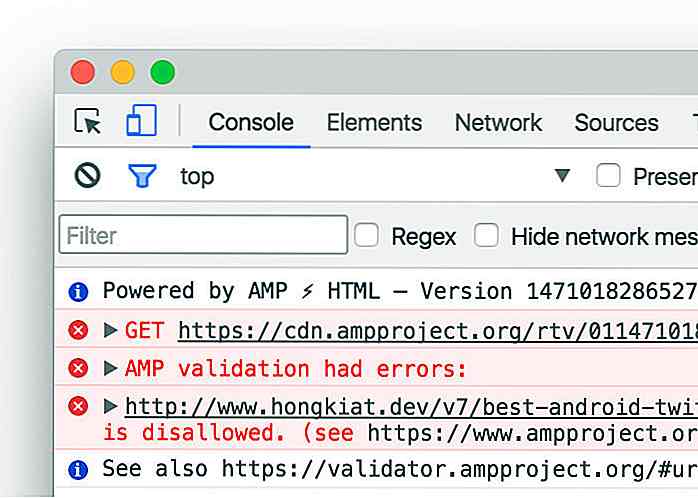it.hideout-lastation.com
it.hideout-lastation.com
Best practice per tagliare il tuo database WordPress
Un'installazione pulita di WordPress inizia con 12 tabelle del database per impostazione predefinita, tuttavia, con il tempo, i dati si sommano rapidamente. I tuoi numerosi post, pagine, commenti, opzioni e impostazioni sono tutti salvati nel database. Inoltre, molti plugin (e talvolta anche temi ) creano anche le proprie tabelle di database. Ma molti di questi dati diventano ridondanti dopo un po '.
Prima o poi, il sovraccarico del database può essere paralizzante . Il server rallenta, il tempo di caricamento della pagina aumenta, l'esportazione e l'importazione diventano più difficili e la creazione di un backup può richiedere anni .
Quindi, in questo articolo, esamineremo le migliori pratiche per tagliare il tuo database di WordPress . Anche se non hai problemi in questo momento, vale la pena considerare una pulizia in quanto può migliorare le prestazioni del tuo sito web, accelerare il flusso di lavoro di backup e rendere più gestibile la manutenzione del sito.
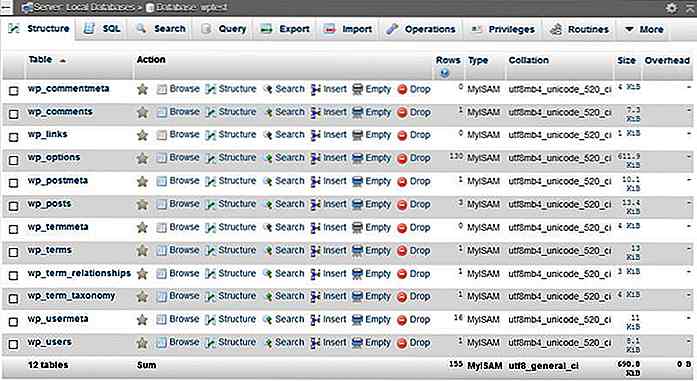 Non dimenticare di eseguire il backup del database prima di iniziare in modo da non perdere nulla se qualcosa va storto durante la pulizia .
Non dimenticare di eseguire il backup del database prima di iniziare in modo da non perdere nulla se qualcosa va storto durante la pulizia .1. Eseguire una pulizia manuale
Esistono molti elementi di dati ridondanti che è possibile rimuovere manualmente, semplicemente dall'amministratore di WordPress .
Rimuovi i post che non ti servono
WordPress salva tutti i tipi di post (post, pagine, tipi di post personalizzati) nella tabella wp_posts e i relativi metadati in wp_postmeta .
Se svuoti il cestino nei pannelli "Post" e "Pagine" nell'amministratore di WordPress, puoi già eliminare molti dati non necessari. Se hai molte bozze e post in attesa, è anche una buona idea esaminarli e cancellare ciò che non ti serve.
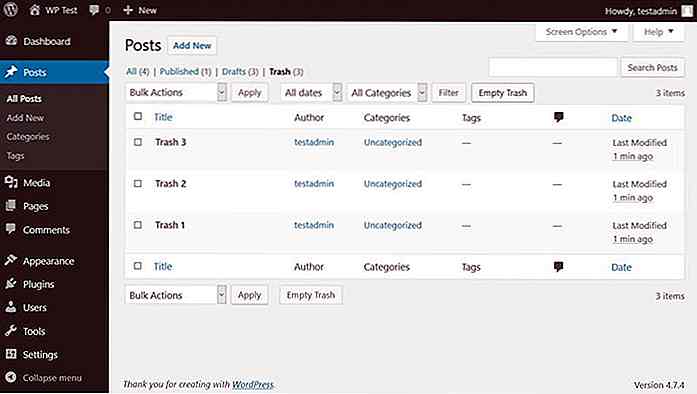 Si noti che gli elementi multimediali (il contenuto del pannello "Media") non sono memorizzati nel database ma nella cartella
Si noti che gli elementi multimediali (il contenuto del pannello "Media") non sono memorizzati nel database ma nella cartella /wp-content/uploads/ .Rimuovi categorie e tag inutilizzati
Se hai troppe categorie e tag che non usi, vale la pena eliminare anche quelli che non ti servono. Categorie e tag sono i due tipi di tassonomia a cui è possibile accedere dall'amministratore di WP. Rimuovendo quelli non necessari, è possibile liberare spazio nelle wp_terms, wp_term_relationships e wp_term_taxonomy .
Elimina plug-in e temi non utilizzati
Di default, i plugin vengono salvati nella cartella /wp-content/plugins/, mentre i temi vanno in /wp-content/themes/ . Tuttavia, molti plugin e alcuni temi creano le proprie tabelle di database personalizzate . Inoltre, salvano spesso le opzioni nella tabella delle wp-options .
Pertanto, l'eliminazione di plugin e temi non necessari può liberare spazio significativo nel database. Tuttavia, per questo è necessario eliminarli, invece di disattivarli .
Rimuovi i commenti che non ti servono
Puoi rimuovere i commenti non approvati, spam e cestinati dal pannello "Commenti" nel tuo amministratore di WordPress. In questo modo, puoi ridurre le dimensioni delle tabelle wp_comments e wp_commentmeta .
Se il tuo sito riceve molti commenti è anche una buona idea prendere in considerazione l'utilizzo di un sistema di commenti di terze parti, come Disqus o Livefyre, in modo che non sia necessario memorizzare commenti nel tuo database.
2. Ottimizza il tuo database tramite phpMyAdmin
Accedi a phpMyAdmin
phpMyAdmin è un software che ti permette di gestire il tuo database MySQL . Nel tuo cPanel, trova la sezione "Database" e fai semplicemente clic sull'icona phpMyAdmin.
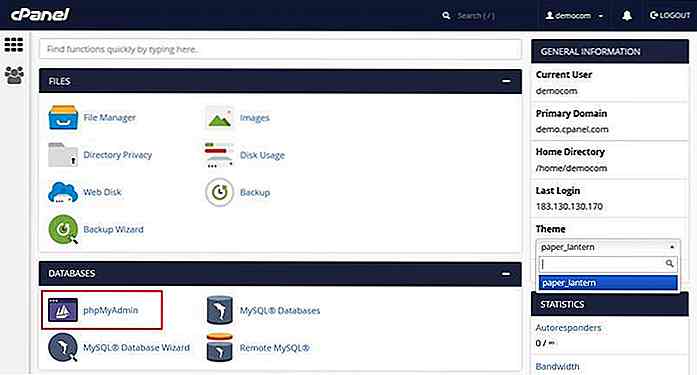 Se sei sul tuo computer locale puoi trovare phpMyAdmin sul tuo server web locale, di solito sull'URL
Se sei sul tuo computer locale puoi trovare phpMyAdmin sul tuo server web locale, di solito sull'URL http://localhost/phpmyadmin .Rimuovi l'overhead del database
phpMyAdmin ha una funzione che ti permette di ottimizzare il tuo database . L' opzione Table maintenance > Optimize table esegue la query MySQL OPTIMIZE TABLE per le tabelle selezionate e rimuove il sovraccarico del database.
Come puoi vedere nello screenshot qui sotto, phpMyAdmin mostra se hai un sovraccarico in una tabella (ultima colonna). Seleziona le tabelle che hanno un sovraccarico o seleziona tutte le tabelle se lo desideri ed esegui la query.
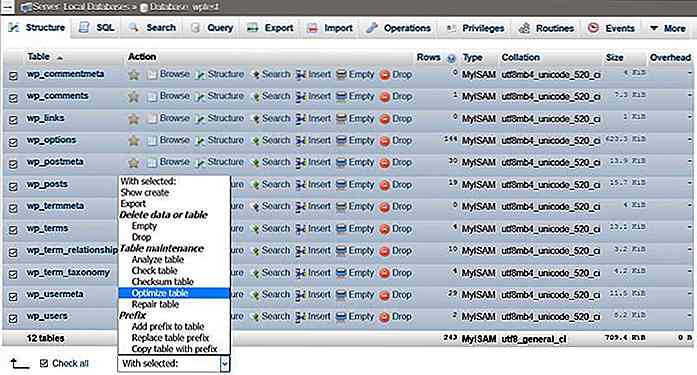 Se hai una tabella corrotta nel tuo database, puoi ripararla selezionando l' opzione "Ripara tabella" (è sotto "Optimize table") che esegue la query MySQL di
Se hai una tabella corrotta nel tuo database, puoi ripararla selezionando l' opzione "Ripara tabella" (è sotto "Optimize table") che esegue la query MySQL di REPAIR TABLE .3. Usa l'ottimizzazione del database integrata di WP
WordPress ha anche uno strumento automatizzato di ottimizzazione del database . Per accedervi, è necessario modificare il file wp-config.php . Questo è il file di configurazione della tua installazione di WordPress. Puoi trovarlo nella tua cartella radice a cui puoi accedere tramite FTP (SFTP).
Apri il file wp-config.php in un editor di codice e aggiungi la seguente riga all'inizio, dopo il tag PHP iniziale ( ):
define ('WP_ALLOW_REPAIR', true); 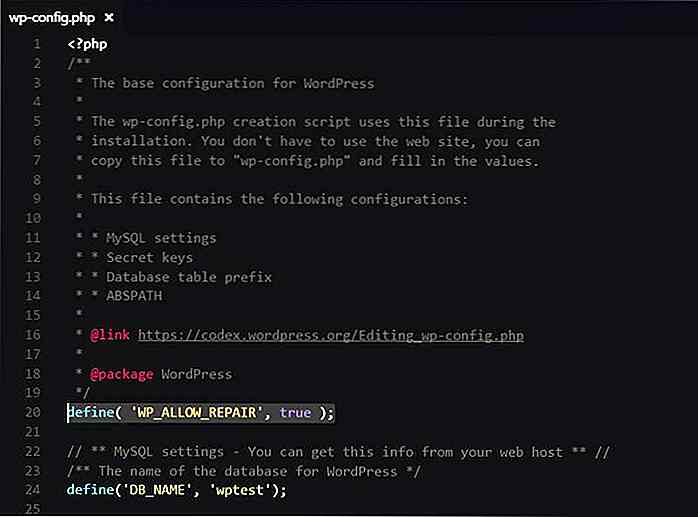 Salva il file
Salva il file wp-config.php e apri il http://yoursite.com/wp-admin/maint/repair.php percorso URL . Ti troverai nella seguente schermata: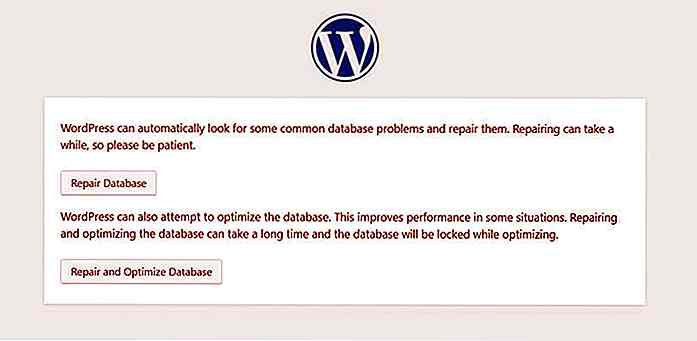 L' opzione "Ripristina database" cerca e corregge problemi di database comuni . L'altra opzione, "Repair and Optimize Database" tenta anche di ottimizzare il database che può migliorare le prestazioni (tempo di caricamento della pagina) del tuo sito web.
L' opzione "Ripristina database" cerca e corregge problemi di database comuni . L'altra opzione, "Repair and Optimize Database" tenta anche di ottimizzare il database che può migliorare le prestazioni (tempo di caricamento della pagina) del tuo sito web.Si noti che se si sceglie quest'ultimo, il database verrà bloccato fino a quando l'attività non viene eseguita (non è possibile salvare, modificare o eliminare, ecc. Lo scontente).
Al termine , non dimenticare di rimuovere define( 'WP_ALLOW_REPAIR', true ); linea dal file wp-config.php, poiché lo strumento di ottimizzazione del database è accessibile a chiunque, non solo agli amministratori.
4. Taglia il tuo database con i plugin
Esistono attività di ottimizzazione del database più complicate, come la rimozione di transitori scaduti, meta elementi orfani, elementi duplicati e revisioni ex post, che sono le più sicure da fare utilizzando i plug-in di pulitura del database .
Di seguito, puoi trovare i migliori plugin gratuiti che puoi utilizzare per rifinire ulteriormente il tuo database. Questi plugin eseguono anche alcune delle attività che ho menzionato nella sezione "Pulizia manuale", il che significa che non devi necessariamente farlo manualmente .
WP-Optimize
Il plug-in WP-Optimize rimuove i commenti trascritti e non approvati, i pingback, i trackback, le opzioni transitori scaduti, pulisce la tabella wp_postmeta ei dati delle relazioni orfani e ha molte altre fantastiche funzionalità .
Nel pannello delle opzioni, è possibile selezionare le attività che si desidera eseguire. Inoltre, è possibile programmare anche i clean-up settimanali automatici, in base alle proprie specifiche.
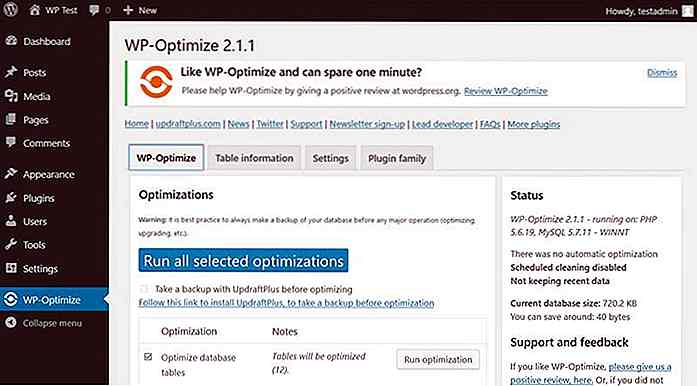 WP Sweep
WP Sweep Il plugin WP Sweep ha funzioni simili al già citato WP-Optimize, per esempio può essere usato per rimuovere post e commenti cestinati, meta post duplicati, opzioni transitori, meta orfana, ecc.
WPBeginner ha un post interessante in cui argomentano per WP Sweep (al contrario di WP-Optimize) in quanto " usa il più possibile le funzioni di eliminazione di WordPress invece di eseguire query di eliminazione diretta di MySQL". Entrambi i plugin sono fantastici, scegli quello che ti piace di più, non ti sbagli mai con nessuno di loro .
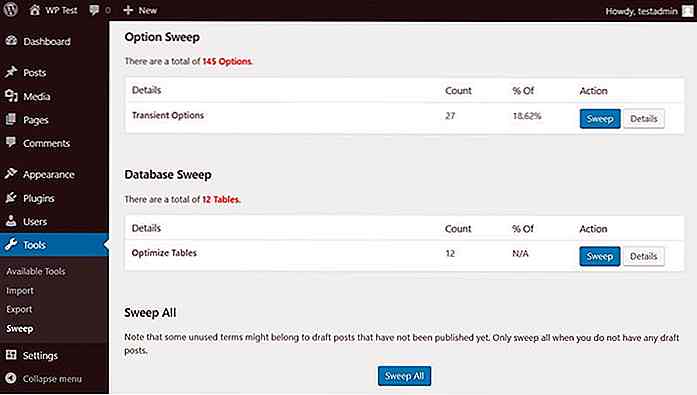 Ottimizza il database dopo l'eliminazione delle revisioni
Ottimizza il database dopo l'eliminazione delle revisioni Con questo plug-in, è possibile eliminare elementi trashed, transienti scaduti, pingback, trackback, spam, ecc. Inoltre, è possibile scegliere di tenere un registro e impostare uno schedulatore di ottimizzazione orario, due volte al giorno, giornaliero, settimanale o mensile.
Proprio come dice il nome, prima dell'ottimizzazione del database, elimina le revisioni dei post che di solito occupano un posto enorme nel database. Nel pannello delle opzioni, è possibile selezionare il numero di revisioni che si desidera conservare e l' età delle revisioni che è possibile eliminare. Anche questo plugin è compatibile con i multisite, il che è un vantaggio enorme.
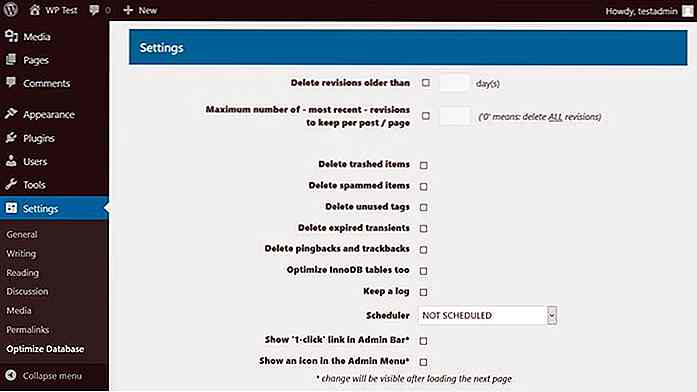
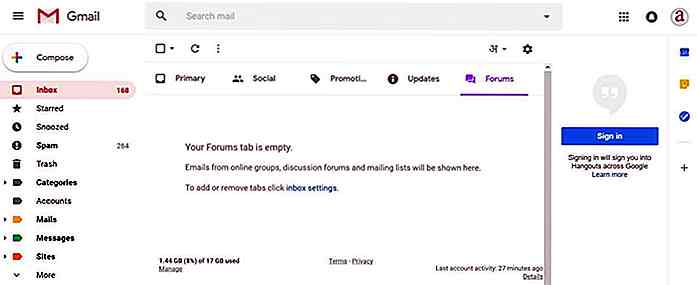
The New Gmail - Material Design e 8 nuove funzionalità
Gmail ha ricevuto recentemente un aggiornamento importante, che porta la bella interfaccia di progettazione dei materiali al nostro fornitore di posta elettronica preferito. Questo non è tutto, introduce molte funzionalità richieste per aiutare a organizzare le opzioni di posta in arrivo per inviare risposte intelligenti, posticipare le e-mail e accedere a eventi, note e altro ancora direttamente in Gmail.N
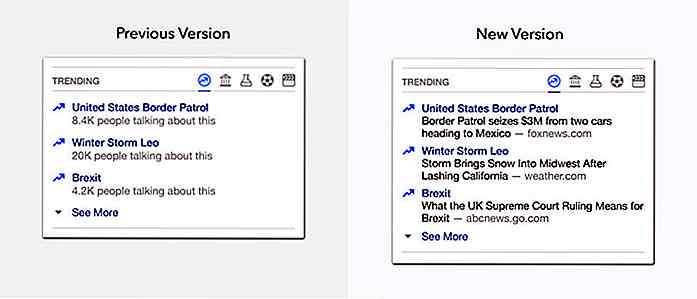
Facebook per combattere le storie false con i migliori "argomenti di tendenza"
Le intenzioni di Facebook quando ha introdotto una versione personalizzata di "Argomenti di tendenza" è stata buona. Sfortunatamente, ciò ha portato alla proliferazione di siti Web di notizie false che potrebbero o meno aver influito sul risultato di un certo evento politico importante. Continuando con la crociata della compagnia contro le notizie fuorvianti, Facebook ha deciso di rinnovare completamente la funzionalità.Co